



  |   |
| 1 | Legg i dokumentet. 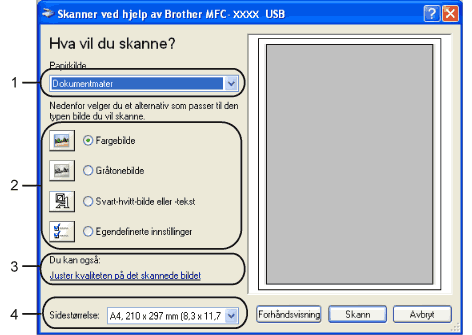 | ||
| 2 | Velg Dokumentmater fra nedtrekkslisten Papirkilde (1). | ||
| 3 | Velg bildetypen (2). | ||
| 4 | Velg Sidestørrelse fra nedtrekkslisten (4). | ||
| 5 | Hvis du har behov for å endre enkelte avanserte innstillinger, klikker du Juster kvaliteten på det skannede bidet (3). Du kan velge mellom Lysstyrke, Kontrast, Oppløsning og Bildetype fra Avanserte egenskaper. Klikk på OK etter at du har valgt innstillinger. 
| ||
| 6 | Klikk på Skann-knappen i dialogboksen Skann. Maskinen begynner å skanne dokumentet. |
| • | Kjøre verktøyet Du kan kjøre verktøyet ved å velge Skanner verktøy som finnes i menyen Start/Alleprogrammer/Brother/MFC-XXXX (hvor XXXX er modellnavnet)/Skanneroppsett. |
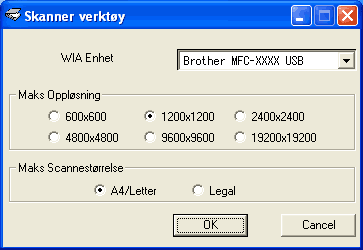
  |   |